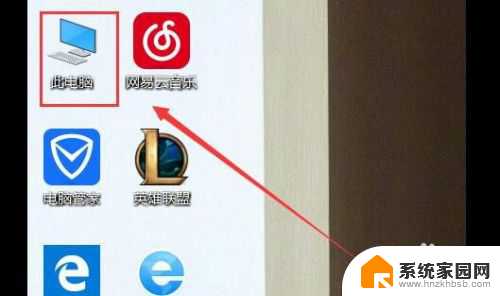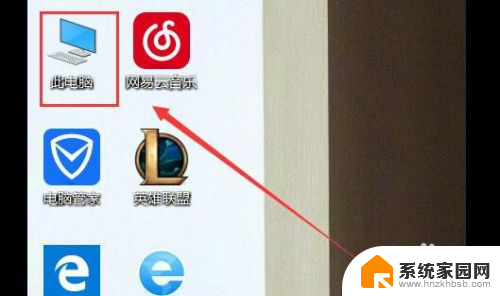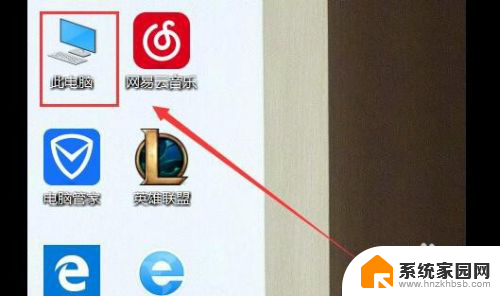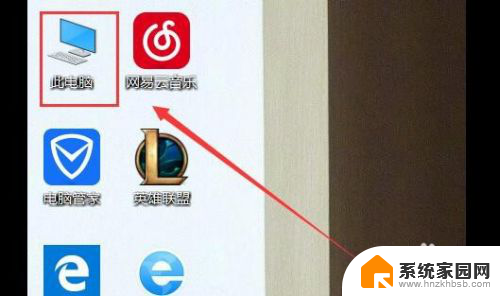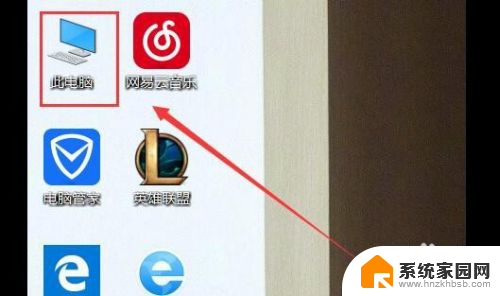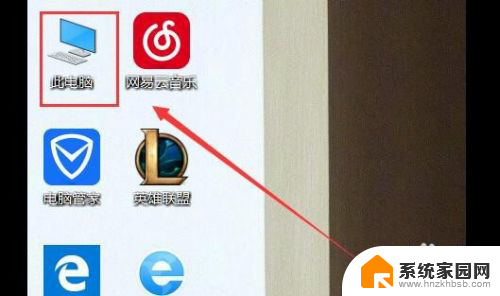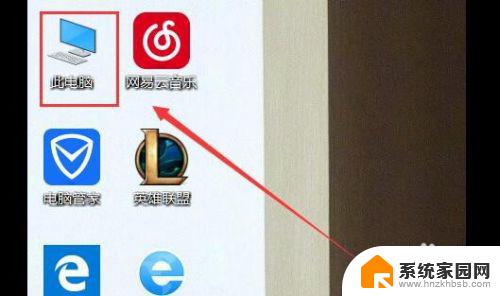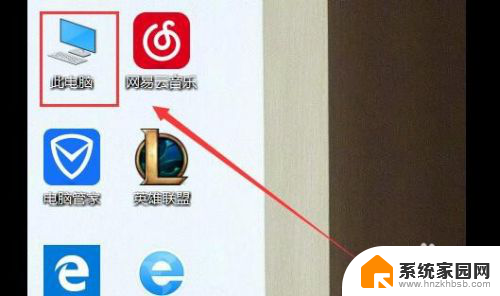u盘不在我的电脑显示 U盘在电脑上显示不出来的原因
更新时间:2024-07-07 17:04:47作者:jiang
随着科技的不断发展,U盘已经成为我们日常生活中必不可少的存储工具之一,有时候我们会遇到这样的问题:当我们将U盘插入电脑时,却发现它并没有在我的电脑中显示出来。这种情况可能会给我们带来困扰,并且影响我们的工作和生活。到底是什么原因导致了U盘在电脑上显示不出来呢?接下来我们就来一起探讨一下。
方法如下:
1.U盘在电脑上读不出来的原因可能是因为USB大容量存储设备设置错误。我们先将U盘插入电脑,然后右击“此电脑”,单击“属性”
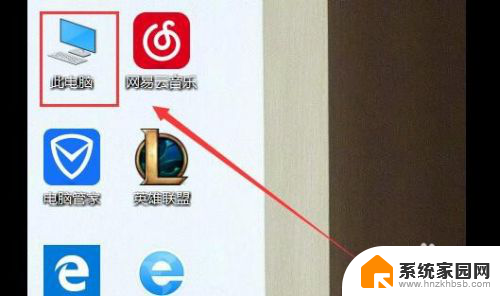
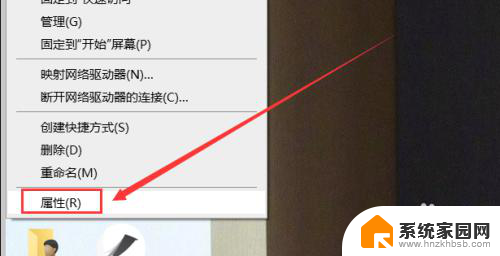
2.在系统列表界面打开“设备管理器”之后在打开的“设备管理器”窗口中,展开“通用串行总控制器”。
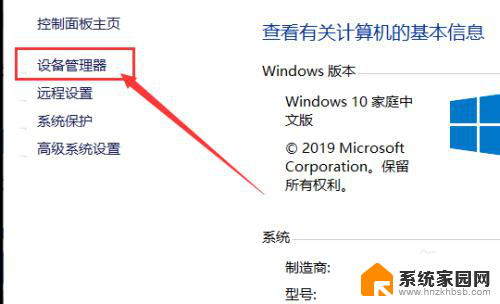
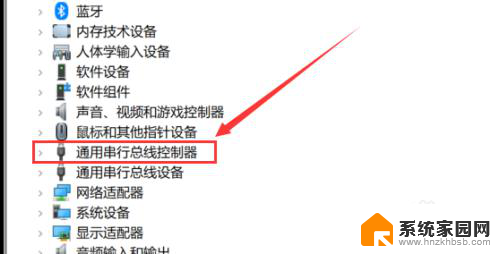
3.选择“USB大容量存储设备”,选择“X”图标并点击“卸载”。弹出确认窗口点击“确定”即可
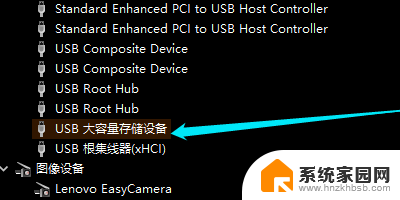
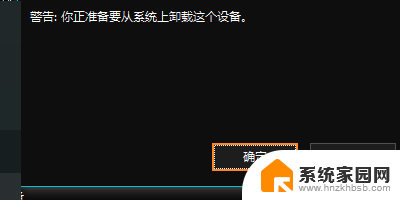
4.插入U盘,等待扫描完成。通用串行总控制器显示“USB大容量存储设备”,就是成功显示U盘。
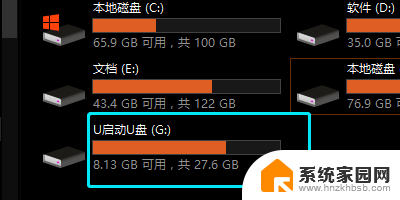
以上就是关于U盘不在我的电脑显示的全部内容,如果你还有疑问,可以根据小编提供的方法进行操作,希望这些方法能够帮助到大家。